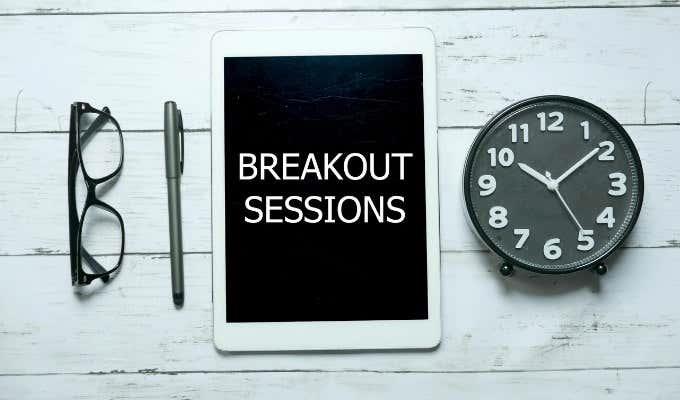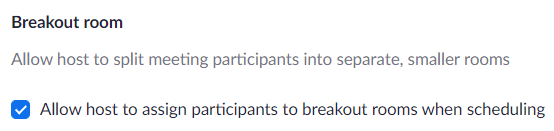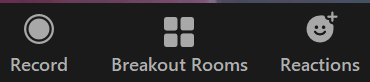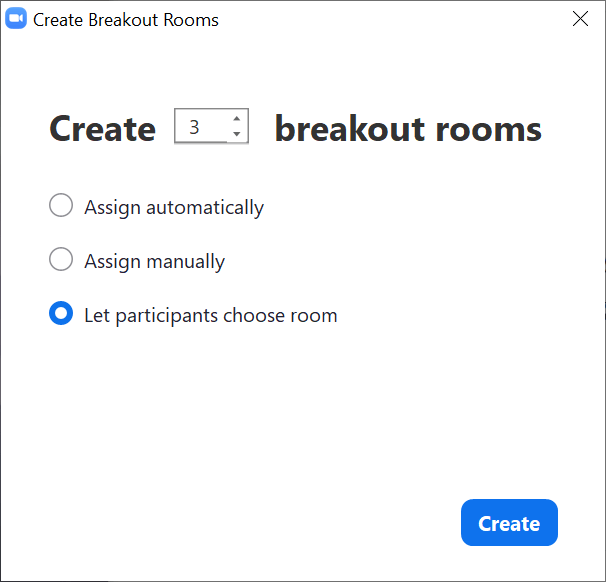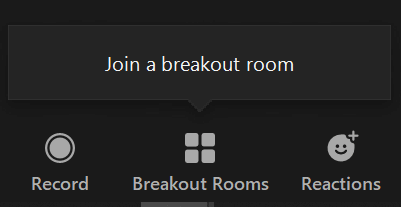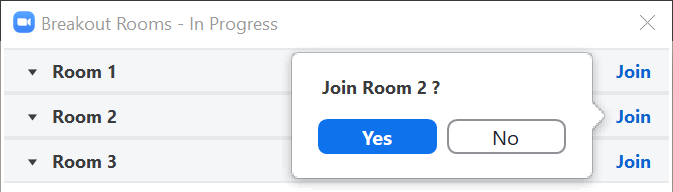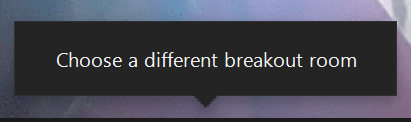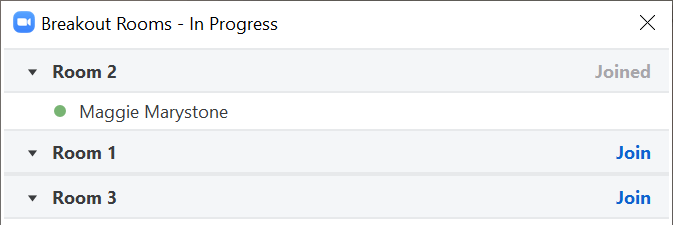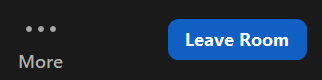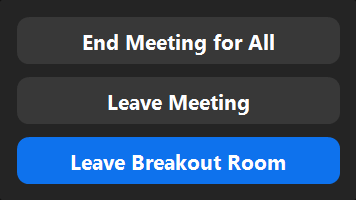Zoom regeert oppermachtig ondanks virtuele vergader-apps van Microsoft Teams , WebEx , Google Meet , GoToMeeting en talloze andere bedrijven. Het was een van de eerste apps die breakout rooms bood, en die functie is nog steeds een van de belangrijkste redenen waarom mensen voor Zoom blijven kiezen. Zoom rolt steeds nieuwe breakout room-functies uit, zoals deelnemers de mogelijkheid geven om te schakelen tussen breakout rooms.
Net als kleine groepssessies tijdens persoonlijke vergaderingen, stellen breakout rooms op Zoom subgroepen van deelnemers aan vergaderingen in staat elkaar te ontmoeten in kleinere groepen van maximaal 50 personen. Afhankelijk van hoe de organisator van de vergadering de brainstormruimten heeft geconfigureerd, kunnen deelnemers weer deelnemen aan de hoofdvergaderruimte of overschakelen naar een andere brainstormruimte.

We laten u zien hoe u kunt schakelen tussen brainstormruimten in Zoom, of u nu de gastheer van de vergadering bent of een deelnemer.
Zoom's Self-Select Breakout Rooms
Het is minder dan een jaar geleden dat Zoom zijn functie voor zelfselectie van breakout rooms uitbracht. Voor die tijd waren de gastheer van de vergadering en de medegastheer (indien toegewezen) de enige personen die deelnemers aan de vergadering konden toewijzen aan een brainstormruimte. Sinds de update kan de gastheer nu de optie voor het zelf selecteren van brainstormruimten inschakelen, waardoor deelnemers in en uit verschillende brainstormruimten kunnen gaan zonder enige hulp van de gastheer of mede-gastheer.
Houd er rekening mee dat zowel de gastheer als de aanwezigen Zoom versie 5.3.0 of hoger moeten gebruiken om te profiteren van zelfgekozen brainstormruimten. De release van deze functie heeft de weg vrijgemaakt voor online vergaderingen en conferenties waar deelnemers kunnen kiezen waar ze heen willen.
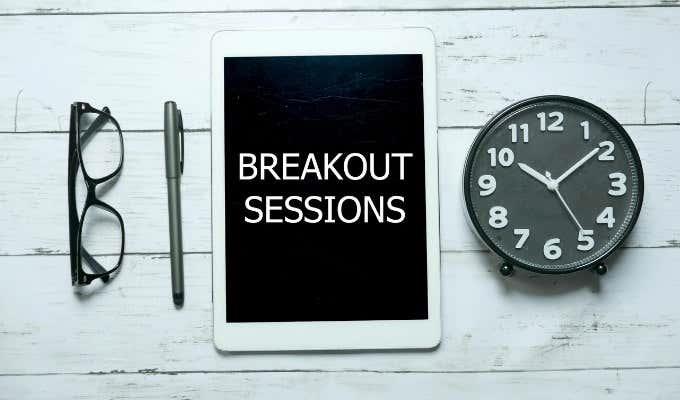
Stel je voor dat je een virtuele werkvergadering bijwoont waar medewerkers verschillende aspecten van een productlancering bespreken. Er kunnen verschillende brainstormruimten zijn die zijn gewijd aan productontwerp, verkoop, marketing en klantenondersteuning. Als de optie voor zelfselectie van brainstormruimten is ingeschakeld, kunt u van ruimte naar ruimte gaan, zodat u aan elke discussie kunt deelnemen.
Schakel Self-Select Breakout Rooms in Zoom in als host
Zoals gebruikelijk heeft de host van de Zoom meeting de ultieme controle. Als u de organisator van de vergadering bent, zorg er dan voor dat u brainstormruimten voor uw account hebt ingeschakeld voordat u de vergadering plant. Brainstormruimten inschakelen:
- Log in op uw Zoom-account op zoom.com.
- Selecteer in het beheerdersmenu aan de linkerkant Accountbeheer > Accountinstellingen .
- Vink in het gedeelte In vergadering (geavanceerd) het vakje aan voor Host toestaan deelnemers toe te wijzen aan brainstormruimten tijdens het plannen .
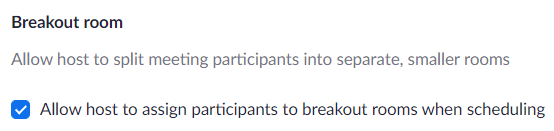
- Selecteer vervolgens in het bovenste menu naast uw profielfoto de koppeling Een vergadering plannen .

Nu je brainstormruimten in het algemeen hebt ingeschakeld, kun je een vergadering plannen zoals je normaal zou doen. Zodra de vergadering is gestart, kunt u de functie voor zelfselectie van de brainstormruimte inschakelen. Hier is hoe:
- Selecteer de knop Brainstormruimten in de werkbalk van de vergadering. Als u het niet ziet, moet u mogelijk het pictogram Meer (...) selecteren .
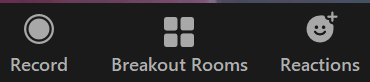
- Selecteer in het pop-upvenster Brainstormruimten maken de optie Laat deelnemers ruimte kiezen .
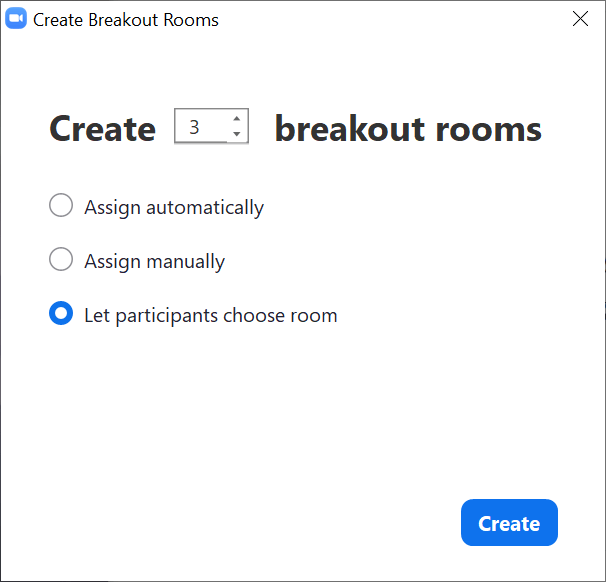
- Selecteer de knop Maken .
Dat is alles wat u als gastheer hoeft te doen om uw deelnemers aan de vergadering hun eigen brainstormruimten te laten kiezen. Ze zien de optie om een kamer te kiezen zodra je de brainstormruimten opent.
Schakelen tussen brainstormruimten in Zoom als deelnemer
Als je deelnemer bent aan een Zoom-vergadering met zelfgekozen brainstormruimten, bepaal je zelf aan welke brainstormruimte je deelneemt. Zodra de gastheer brainstormruimten heeft geopend, verschijnt het bericht Deelnemen aan een brainstormruimte boven de knop Brainstormruimten in de werkbalk van de vergadering.
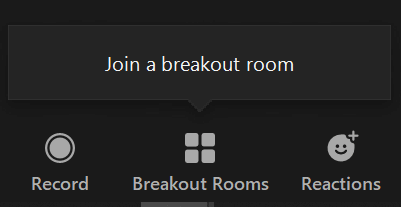
Selecteer de knop Brainstormruimten en van daaruit kunt u kiezen aan welke brainstormruimte u wilt deelnemen. Er verschijnt een pop-upvenster waarin u de koppeling Deelnemen kunt selecteren voor de brainstormruimte van uw keuze.
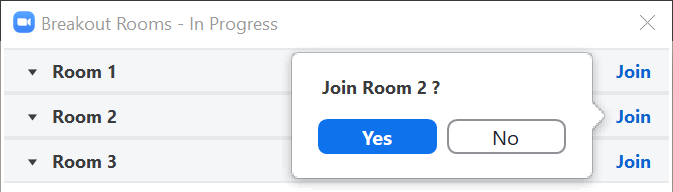
Als u zich al in een brainstormruimte bevindt en u wilt deelnemen aan een andere, gaat u terug naar de knop Brainstormruimten in de werkbalk van de vergadering. U ziet een bericht boven de knop met de tekst Kies een andere brainstormruimte .
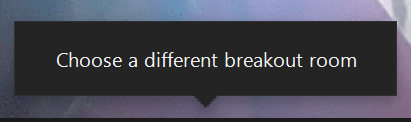
Selecteer de knop Brainstormruimten en u kunt deelnemen aan een andere ruimte.
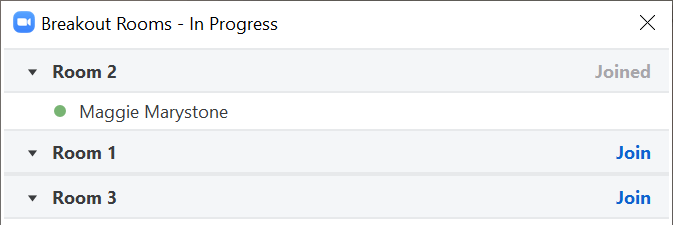
Er is verder niets veranderd aan het aanwezig zijn in een brainstormruimte. Je kunt jezelf nog steeds dempen, je camera uit- en inschakelen en in het chatvenster typen of de host chat heeft ingeschakeld.
Schakelen tussen brainstormruimten in Zoom als gastheer
Zelfs voordat zelfgekozen brainstormruimten een optie waren, konden hosts van vergaderingen deelnemen aan brainstormruimten en ertussen wisselen om er zeker van te zijn dat alles soepel verliep. Dat is nog steeds het geval. Zodra u de brainstormruimten opent, kunt u als gastheer ervoor kiezen om deel te nemen aan een specifieke brainstormruimte via het paneel met brainstormruimten.
Start het paneel door de knop Breakout Rooms te selecteren . Kies vervolgens een breakout room en selecteer de link Join .

Als gastheer kunt u op twee manieren een brainstormruimte verlaten.
- Als u wilt overschakelen naar een andere brainstormgroep, kunt u de knop Brainstormruimten opnieuw selecteren en de koppeling Deelnemen selecteren voor een andere brainstormruimte.
- U kunt ook de knop Ruimte verlaten selecteren en vervolgens Brainstormruimte verlaten kiezen om weer in de hoofdvergadering te worden geplaatst.
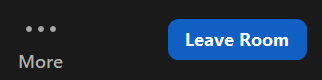
Pas op dat u niet per ongeluk de opties kiest om de vergadering te verlaten of de vergadering voor iedereen te beëindigen !
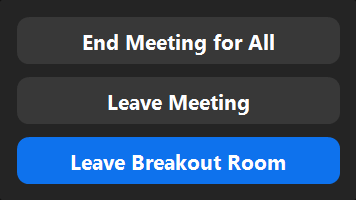
Hoe zit het met co-hosts, vraag je? Als je een co-host hebt aangewezen, kunnen ze ook brainstormruimten maken en openen, deelnemen aan en schakelen tussen brainstormruimten.
Word een Zoom Pro
Het is geen geheim dat Zoom zo populair is, omdat het zo gemakkelijk te gebruiken is. Dat betekent echter niet dat er niets meer te leren valt. Probeer uw Zoom-vaardigheden uit te breiden door te leren hoe u meer gecompliceerde dingen kunt doen, zoals uw eigen Zoom-achtergrond maken of iemand helpen erachter te komen waarom niemand in de vergadering hen kan horen .
Maar wees voorzichtig: zodra bekend wordt dat je een Zoom-expert bent, beantwoord je ieders vragen.